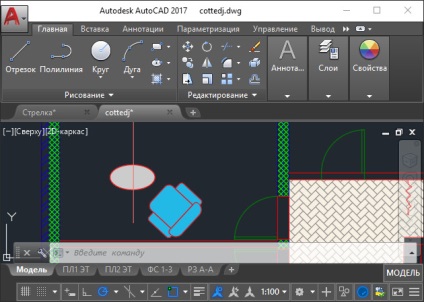comanda AutoCAD "Shift"
comandă AutoCAD „shift“ vă permite să creați de suprafață sau a corpului tridimensional prin deplasarea profilului de-a lungul unui traseu. forma profilului Alungirea (un obiect care se mișcă) de-a lungul traseului menționat AutoCAD 3D permite crearea de diferite forme și complexitatea modelului.
In deplasare AutoCAD se realizează după cum urmează: profil 2D și se deplasează de-a lungul unui traseu aliniate perpendicular pe curba. Modul de aliniere poate fi setată manual. În cazul în care actele de profil deschide obiectul, veți obține suprafața, iar dacă este închis - modelul solid. Dacă este necesar, puteți selecta modul în care chiar și profil închis va forma obiectul-suprafața (citiți mai multe detalii despre tipurile de obiecte AutoCAD).
O altă caracteristică interesantă a echipei SHIFT: de-a lungul traseului specificat poate fi deplasat de mai multe profiluri diferite formy.Chtoby odată ce a devenit clar ce se întâmplă, uita-te la Fig.
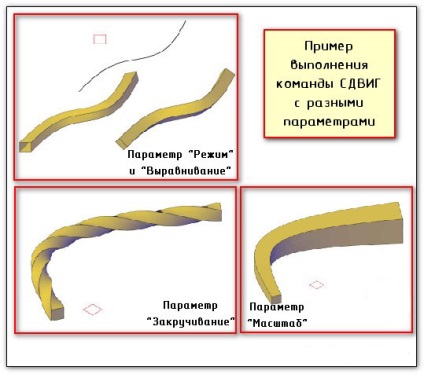
modelare AutoCAD 3D folosind comanda „shift“
Algoritmul de comandă SHIFT:
- Folosind primitivelor 2D, care atrage o traiectorie și un profil de forfecare (vezi. Exemplu).
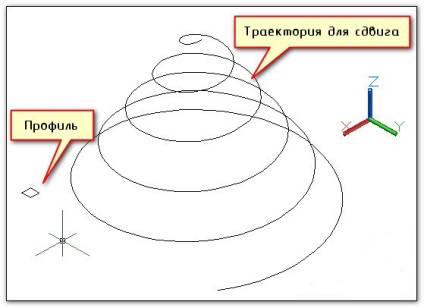
- Pe „acasă“ de pe panoul de „simulare“, selectați schimbare de comandă.
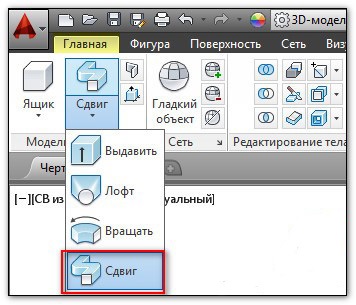
- executa incremental cereri de linie de comandă, dacă este necesar, prin alegerea parametrului dorit komandy.Dlya mai multe informații despre această comandă și toate setările sale, utilizați certificatul Autodesk (tastatura de acces rapid F1).
Rezultatul ar putea arata astfel:
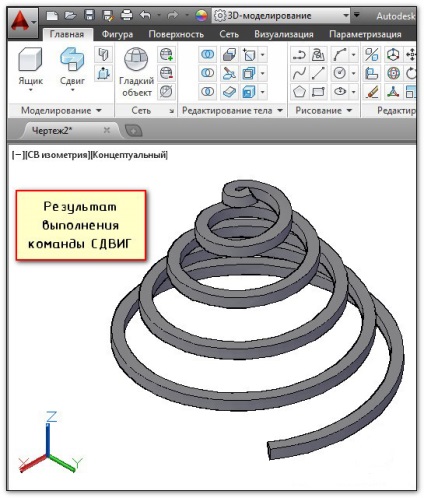
Acum știi cum să faci o 3D AutoCAD primitivele plane pe baza folosind comenzile stoarceti SPIN, LOFT și SHIFT. 3d nostru AutoCAD tutorial și 2d este actualizat constant cu material nou util. Vei vedea că crearea de modele 3D în AutoCAD - nu este fantezist.
AutoCAD comenzi 3D "Squeeze" | "Pull"
Ne-am întâlnit deja cu patru echipe, care vă permit să creați modele 3D din AutoCAD 2D. 3D AutoCAD este:
o altă echipă poate fi atribuită acestora - „Pull“, care, într-un fel sau altul, similar cu instrumentul „Extrude“. Să ne uităm la caracteristicile sale și să învețe cum să folosească desen pentru a crea desene AutoCAD 3D.
Crearea de modele 3D în AutoCAD întindere / extrudare
Creare de modele 3D în AutoCAD folosind extrudare sau desen oferă o reprezentare vizuală prin stabilirea volumului instalațiilor închise și zone. Programul răspunde diferit la tipul obiectului / subobject selectat pentru stoarcere sau întindere. Dacă este închis, veți obține corpul 3D - dacă nu, atunci suprafața.
Diferența dintre aceste două echipe sunt după cum urmează: echipa „stoarcă“, adaugă volum închis / obiect deschis prin specificarea obiectului, în timp ce echipa de „Pull“ este de lucru cu domenii limitate, și nu ar trebui să specifice obiectul (de exemplu, o linie curbă închisă) și zona pe care aceasta face. Programul detectează automat zona atunci când treceți mouse-ul peste ele și, prin urmare, le scoate în evidență. Să ne uităm la un exemplu:
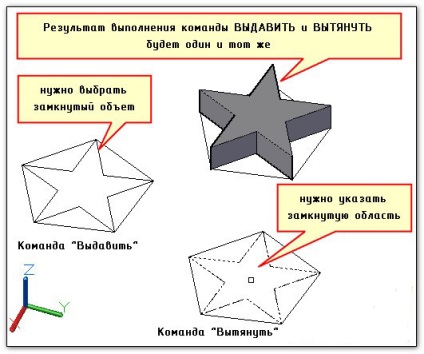
Dar nu cred că aceste două echipe sunt identice.
Caracteristici de comandă „pull“
Crearea de modele 3D în AutoCAD folosind desenul are caracteristici frumos:
- zona închisă poate fi format prin diferite primitivelor individuale. Condiția principală pentru a fi punctul de intersecție, limitând domeniul de aplicare. Nu este nevoie să le combine într-un singur obiect întreg, așa cum este necesar în cazul unei echipe de „Squeeze“.
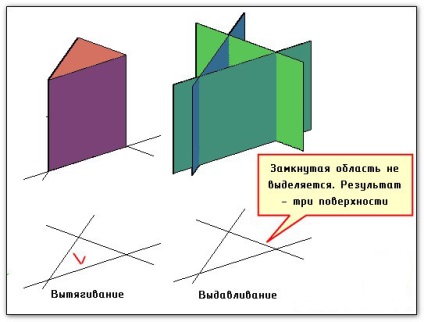
- dacă executați comanda, „Pull“ și împrumuta o regiune închisă printr-un obiect solid, gaura se formează în mod automat.
- poate fi tras în același timp, câteva zone (parametrul „n“ - numărul). Aceste caracteristici au demonstrat în acest exemplu:
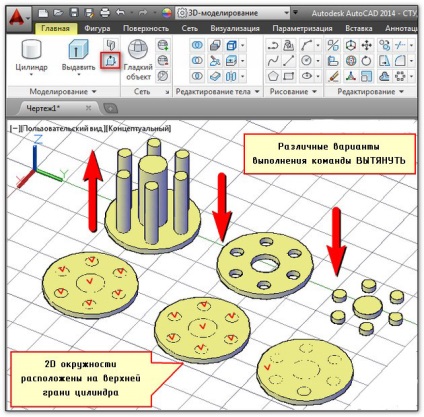
Programul AutoCAD 3D. beneficiile sale
AutoCAD «Crossing» echipa.
AutoCAD operații logice, cum ar fi uniunea, scăderea și intersecție, permite crearea de obiecte compuse care constituie un nou, non-standard model formă 3d în fuziune / scădere mai multe volume. În acest articol, o privire mai atentă la crearea de modele 3D în AutoCAD folosind „Intersecția“.
Modelarea tridimensională în AutoCAD de obiecte care se intersectează
„Intersecția“ Echipa este pe tab-ul „Home“ - panoul „Solid Editare“. Folosindu-l puteți construi modele în AutoCAD 3D din cauza volumului de izolare, care este comună pentru două sau mai multe obiecte care se suprapun.
Acest program de instruire AutoCAD 3d conținea deja o serie de articole care descrie un algoritm care desfășoară instrucțiuni logice. În ceea ce privește „Intersecții“, secvența este aceeași ca și în cazul obiectelor ale Uniunii: trebuie să selectați toate obiectele, dintre care intersecția doresc să plece, și apoi apăsați Enter (vezi Fig ..).
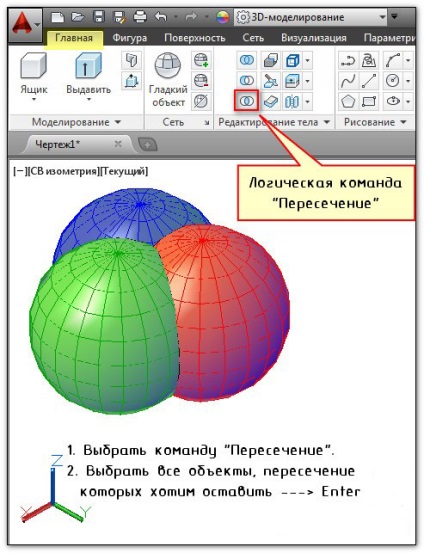
Rezultatul acestei operații este prezentată în Fig. de mai jos:
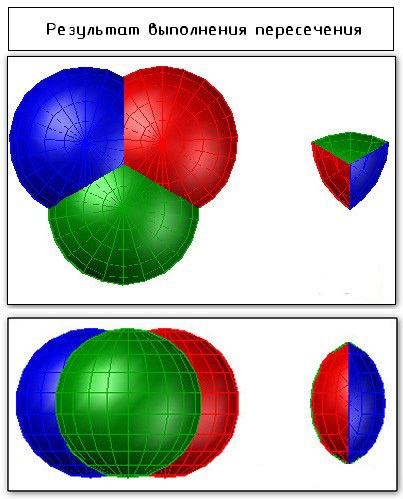
Astfel, modelul AutoCAD 3D folosind intersecția de obiecte adiacente pentru a obține ușor dacă urmați algoritmul de comanda. La sfârșitul instrucțiunilor logice firele pot fi remarcat faptul că operațiunea „Crossing“ nu este atât de popular ca și celelalte două echipe, deși este uneori foarte util.
Echipa AutoCAD «Mirror»
Comanda „Mirror“ din AutoCAD oferă o imagine în oglindă a obiectelor în raport cu axa de simetrie. În practică - foarte la îndemână și un instrument utilizat în mod obișnuit.
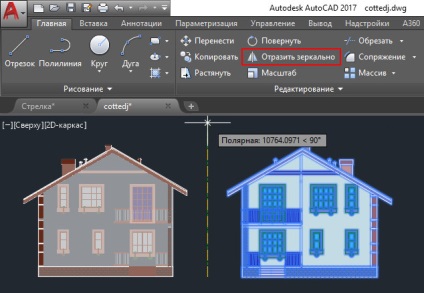
Luați în considerare principiul muncii în echipă și să învețe cum să reflecte desenul în AutoCAD elemente:
1. În tab-ul „Edit“, selectați instrumentul „oglindire“ sau lista „oglinda“ de pe linia de comandă.
2. Selectați obiectele pe care doriți să oglinda. Apăsați Enter pentru a finaliza selecția de obiecte.
3. Specificați axa de simetrie. Pentru a face acest lucru selectați grafic două puncte în spațiul desenului.
4. Decideți dacă doriți ca obiectele originale, sau ele pot fi eliminate. [Da / Nu] (Da): - Remove / (Nu) pentru a lăsa obiectele originale.
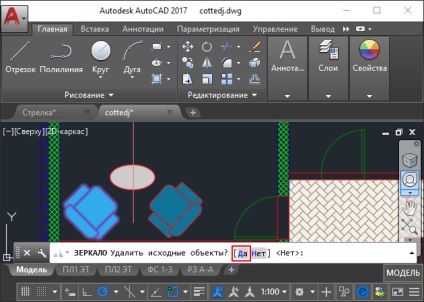
Pe măsură ce se poate înlocui, oglindire efectua destul de simplu în AutoCAD. Dar, câteva lucruri diferit dacă doriți să oglindiți obiectele împreună în bloc. Pot exista probleme a căror soluție este discutată în detaliu în alte lecții.